Jak promować swoje posty na blogu za pomocą dynamicznych reklam na Facebooku: Social Media Examiner
Reklamy Na Facebooku Blogowanie Facebook / / September 26, 2020
 Czy chcesz, aby więcej osób czytało Twojego bloga? Czy rozważałeś wykorzystanie dynamicznych reklam na Facebooku do promowania swoich treści?
Czy chcesz, aby więcej osób czytało Twojego bloga? Czy rozważałeś wykorzystanie dynamicznych reklam na Facebooku do promowania swoich treści?
W tym artykule dowiesz się, jak skonfigurować katalog produktów z postami na blogu, które możesz automatycznie promować za pomocą kampanii reklam dynamicznych na Facebooku.
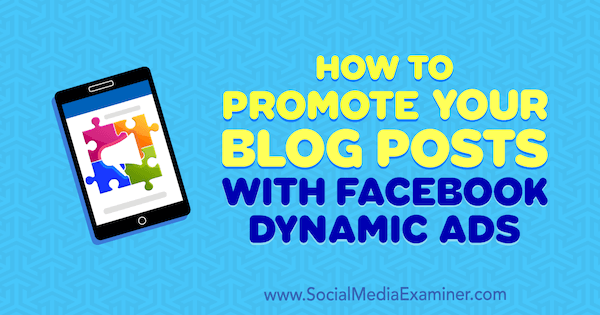
Dlaczego warto korzystać z dynamicznych reklam na Facebooku do promocji blogów?
Być może znasz już korzystanie z dynamicznych reklam Facebooka w e-commerce. Firmy używają ich do promować produkty w swoim katalogu osobom, które wyraziły zainteresowanie, ale nie dokonały zakupu. Aby to zilustrować, użytkownicy mogą zobaczyć dynamiczną reklamę określonego produktu, który przeglądali w witrynie firmy.
Czy wiesz, że możesz również używać dynamicznych reklam na Facebooku do promowania swoich postów na blogu? Ta taktyka na to pozwala pokazywać nowym i aktualnym czytelnikom treści, które prawdopodobnie zechcą przeczytać.
Jeśli po raz pierwszy wyświetlasz reklamy dynamiczne, musisz to zrobić uzyskać dostęp do Menedżer biznesu, który działa jako kontener do organizowania wszystkich zasobów Facebooka (stron, pikseli, kont reklamowych, katalogów produktów itp.). A jeśli jeszcze tego nie zrobiłeś, koniecznie zainstaluj piksel Facebooka na swoim blogu.
Gdy już to zrobisz, oto jak skonfigurować katalog produktów dla swoich postów na blogu i używać dynamicznych reklam Facebooka do promowania swoich treści.
# 1: Utwórz wydarzenie pikselowe
Aby wyświetlać reklamy dynamiczne, musisz utworzyć dodatkowe zdarzenia pikselowe. Zwykle standardowe zdarzenia dla firm e-commerce to Wyświetl treść (uruchamiane podczas przeglądania strony produktu), Dodaj do koszyka (uruchamiane, gdy produkt zostanie włożony do koszyka) i Zakup (uruchamiane, gdy produkt zostanie zakupione).
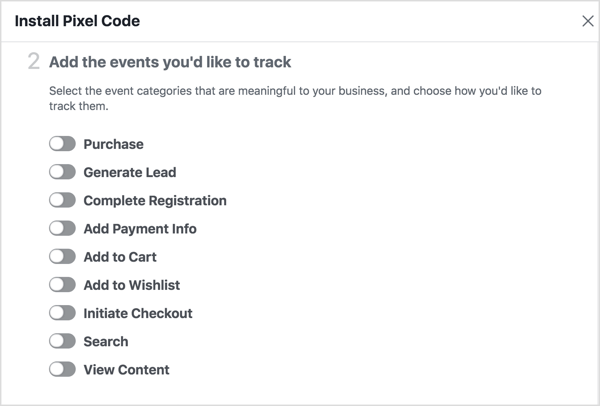
Aby używać dynamicznych reklam produktów w swoich postach na blogu, musisz skonfigurować zdarzenie Wyświetl zawartość, która zostanie uruchomiona, gdy ktoś wyświetli stronę z Twoim postem na blogu. Oto kod podstawowy tego wydarzenia:
__abENT__lt; script__abENT__gt;
fbq (__abENT__apos; track__abENT__apos;, __abENT__apos; ViewContent__abENT__apos;);
__abENT__lt; __abENT __ # 8260; script__abENT__gt;Aby wysłać identyfikator swojego posta na blogu z tym wydarzeniem, musisz dodaj dodatkową linię kodu aby dołączyć identyfikator treści, jak pokazano poniżej. Zastąpić12345 z identyfikatorem Twojego posta na blogu.
__abENT__lt; script__abENT__gt;
fbq (__abENT__apos; track__abENT__apos;, __abENT__apos; ViewContent__abENT__apos;, {
content_ids: __abENT__apos; 12345__abENT__apos ;,
});
__abENT__lt; __abENT __ # 8260; script__abENT__gt;Teraz dodaj ten kod tuż pod etykietka na stronie z postem na blogu.
# 2: Skonfiguruj kanał produktów swoich postów na blogu
Po utworzeniu niezbędnego zdarzenia pikselowego możesz utworzyć plik danych produktu, który pozwoli Ci wyświetlać dynamiczne reklamy na Facebooku.
Katalog produktów zawiera plik zawierający wszystkie produkty, które chcesz promować. Ten plik nosi nazwę plik produktowy ponieważ zasila katalog produktów informacjami o Twoich produktach (w tym przypadku postami na blogu). Najpopularniejsze obsługiwane formaty plików to CSV, TSV, RSS XML lub ATOM XML.
Arkusze Google to dobra opcja do tworzenia pliku danych produktów, ponieważ wszelkie wprowadzone zmiany zostaną automatycznie odzwierciedlone w pliku danych. Zaczynać, utwórz nowy arkusz i dodaj te wymagane kolumny:
- ID: Unikalny identyfikator produktu dla artykułu.
- dostępność: Aktualna dostępność pozycji. Używaj słowa „w magazynie” we wszystkich postach na blogu.
- stan: schorzenie: Aktualny stan przedmiotu. Używaj słowa „nowy” we wszystkich swoich postach na blogu.
- opis: Krótkie podsumowanie wpisu na blogu.
- image_link: Adres URL głównego obrazu użytego w poście na blogu.
- połączyć: Adres URL posta na blogu.
- tytuł: Tytuł posta na blogu.
- Cena £: Dowolna wartość liczbowa. Jeśli są to treści zamknięte lub płatny e-book, możesz dodać rzeczywistą cenę.
- gtin / mpn / brand: Dodaj jedną z tych trzech opcji. Zwykle używam słowa „marka”.
Po dodaniu danych do arkusza powinno to wyglądać tak:

Wskazówka: Możesz pobrać Szablon CSV kanału produktów na Facebooku tutaj.
Kiedy skończysz tworzyć plik danych produktów, musisz to zrobić wyeksportuj go w formacie CSV. Jeśli używasz Arkuszy Google, wybierz polecenie Plik> Opublikuj w Internecie.
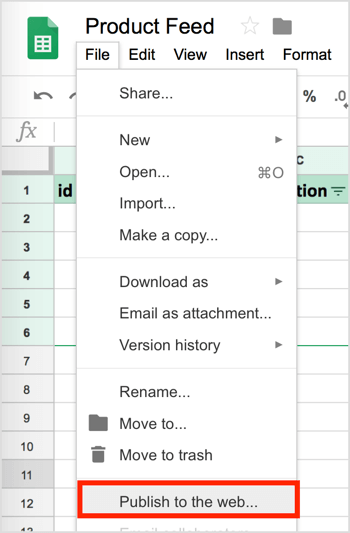
W oknie Opublikuj w sieci WWW wybierz arkusz używasz jako źródła treści, wybierz opcję Wartości oddzielone przecinkami (.csv), i kliknij Opublikowane. Następnie skopiuj (i zapisz) łączedo paszyktóre będziesz potrzebować w swoim katalogu produktów.
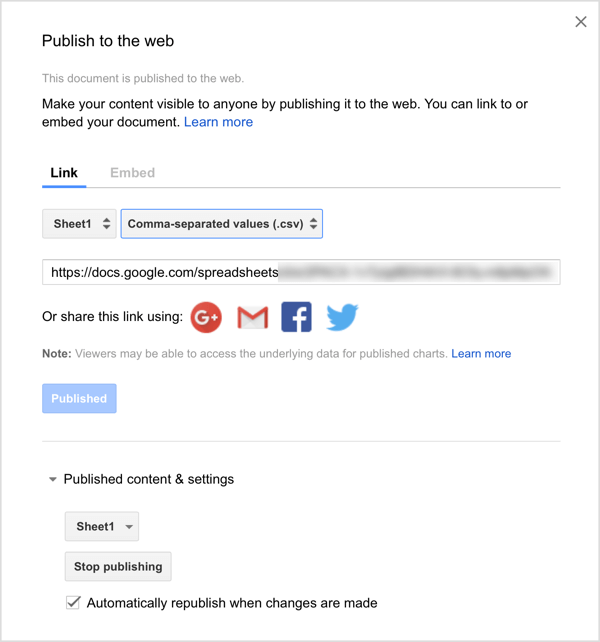
# 3: Utwórz katalog produktów
Po skonfigurowaniu pliku danych o produktach następnym krokiem do uruchomienia reklam dynamicznych na Facebooku jest utworzenie katalogu produktów. Pamiętaj, że katalog produktów to pojemnik, w którym żyje pasza produktowa.
Aby uzyskać dostęp do Menedżera katalogów, otwórz Business Manager i wybierz Katalogilub przejdź bezpośrednio do https://www.facebook.com/products.
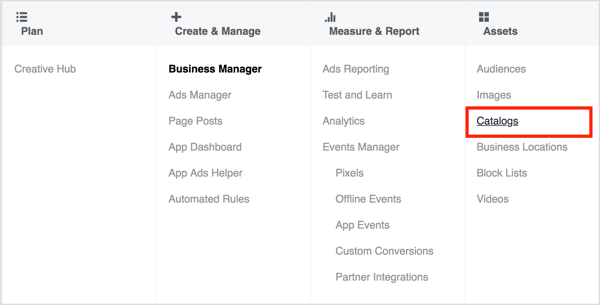
Kolejny, kliknij przycisk Utwórz katalog.
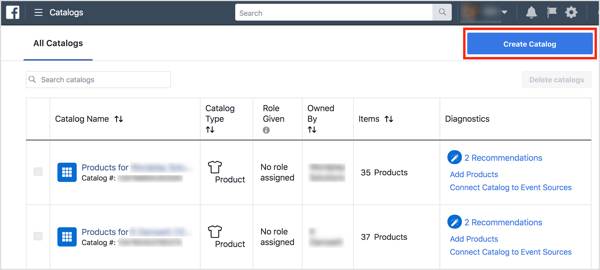
Następnie wybierz opcję E-commerce i Kliknij Następny.
Skorzystaj ze szkolenia marketingowego YouTube - online!

Chcesz zwiększyć swoje zaangażowanie i sprzedaż w YouTube? Następnie dołącz do największego i najlepszego zgromadzenia ekspertów ds. Marketingu YouTube, którzy dzielą się swoimi sprawdzonymi strategiami. Otrzymasz szczegółowe instrukcje na żywo Strategia YouTube, tworzenie filmów i reklamy w YouTube. Zostań bohaterem marketingu YouTube dla swojej firmy i klientów, wdrażając strategie, które przynoszą sprawdzone rezultaty. To jest szkolenie online na żywo od Twoich znajomych z Social Media Examiner.
KLIKNIJ TUTAJ PO SZCZEGÓŁY - SPRZEDAŻ KOŃCZY SIĘ 22 WRZEŚNIA!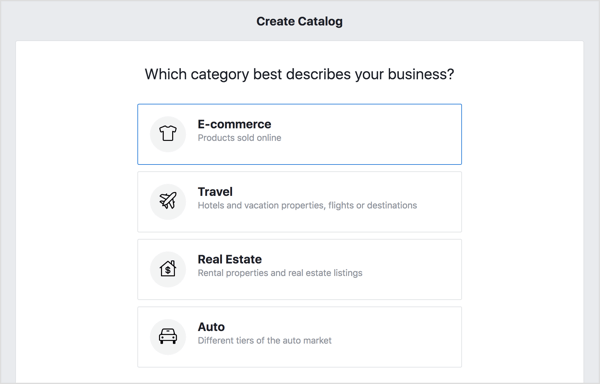
Z menu rozwijanego wybierz właściciela katalogu produktów. Jeśli nie należy do firmy, wybierz Osobiste. Następnie wprowadź opisową nazwędla tego i kliknij Utwórz.
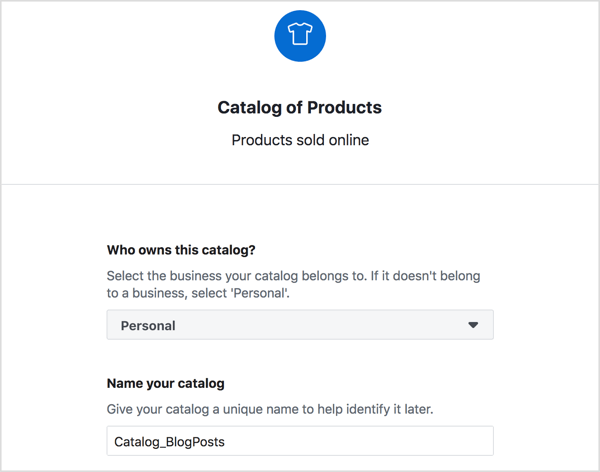
Na następnym ekranie kliknij Wyświetl katalog.
Teraz pojawi się monit o dodanie produktów. Kliknij przycisk Dodaj produkty.
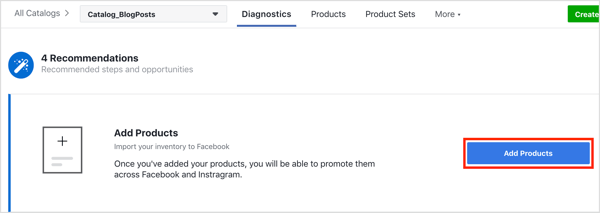
To jest część, w której połączysz utworzony wcześniej kanał. Oto krótkie podsumowanie dostępnych opcji:
- Użyj źródeł danych: Użyj tej opcji, jeśli masz plik danych produktów (który właśnie skonfigurowałeś).
- Dodaj ręcznie: Ta opcja jest idealna, jeśli masz małą liczbę artykułów.
- Połącz piksele Facebooka: To świetny sposób na utworzenie katalogu, jeśli masz dużo artykułów. Kiedy ktoś czyta artykuł, piksel odpala i ten artykuł jest dodawany do katalogu. Wymaga to implementacji tagów mikrodanych.
W tym przykładzie wybierz opcję Użyj źródeł danych i Kliknij Następny.
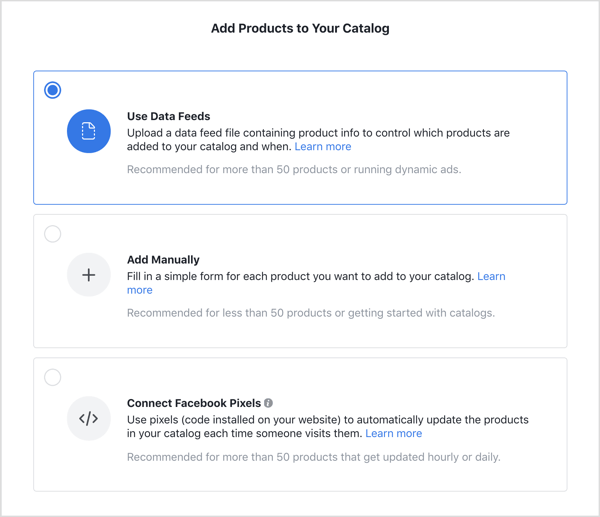
Teraz wybierz opcję Ustaw harmonogram więc jeśli chcesz dodać więcej artykułów do kanału (arkusza Google), zostanie on automatycznie zaktualizowany.
Poniżej tego dodaj adres URL opublikowanego arkusza Google. (Jest to adres URL skopiowany wcześniej podczas publikowania kanału produktów). Dodaj swoje poświadczenia jeśli plik jest chroniony hasłem.
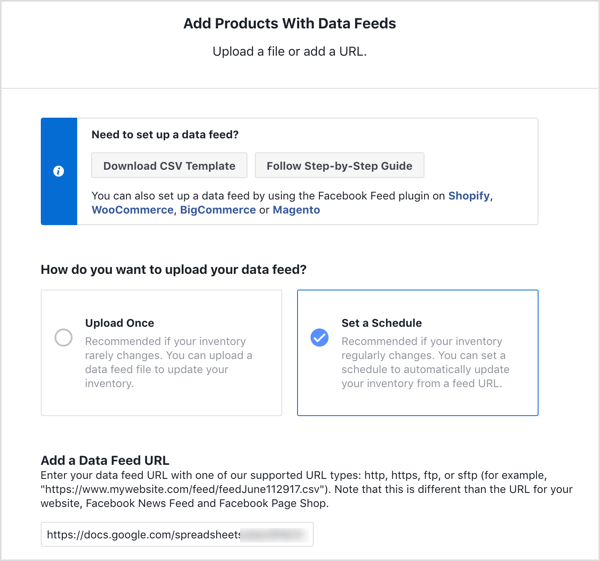
Następnie uzupełnij pozostałe szczegóły i kliknij Rozpocznij przesyłanie.
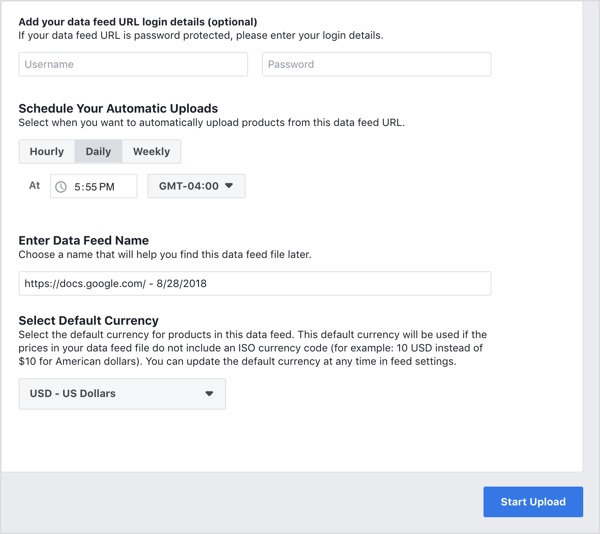
Po przesłaniu pliku danych wykonaj następujące kroki, aby upewnić się, że katalog i plik danych są poprawnie skonfigurowane:
Pierwszy, otwórz kartę Diagnostyka do sprawdź, czy nie ma żadnych problemów musisz rozwiązać.
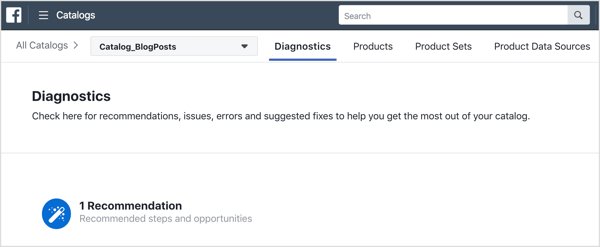
Również sprawdź szczegóły produktu w zakładce Produkty. Upewnij się, że produkty są zgodne z opisem w pliku danych (cena, zdjęcie itp.) I w razie potrzeby wprowadź zmiany. Możesz także dodać więcej produktów na tej karcie, a także usunąć produkty z pliku danych lub wyłączyć je z dostarczania kampanii.
Wreszcie, podłącz swój piksel Facebooka do katalogu. Jest to ważne, ponieważ piksel pomoże wyświetlać odbiorcom trafniejsze artykuły.
4. Skonfiguruj kampanię reklam dynamicznych na Facebooku, aby promować swoje treści
Teraz możesz skonfigurować dynamiczne reklamy na Facebooku. Utwórz nową kampanię na Facebooku w Menedżerze reklam i jako cel kampanii wybierz Sprzedaż katalogowa.
Kolejny, wprowadź nazwę kampanii, wybierz swój katalog, i kliknij Kontynuuj.
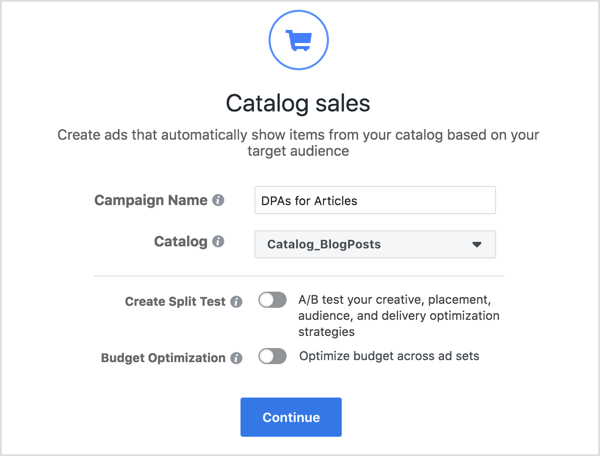
Utwórz swój zestaw reklam
Teraz przejdź do poziomu zestawu reklam i upewnij się, że wszystkie produkty z katalogu produktów są wybrane do wyświetlania w reklamach.
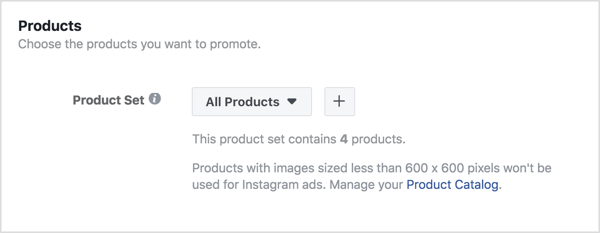
W sekcji Odbiorcy wybierz Zdefiniuj szerokie grono odbiorców i pozwól Facebookowi zoptymalizować, kto widzi Twoje produkty dzięki czemu możesz dotrzeć do nowych osób, a nie do obecnych gości bloga.
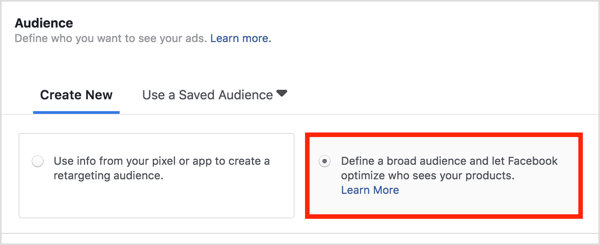
Przewiń w dół poniżej menu Połączenia i kliknij Pokaż opcje zaawansowane. Następnie zobaczysz opcje, które na to pozwalają zawęzić odbiorców, aby wykluczyć osoby, które są mniej skłonne do podjęcia działań, na przykład ktoś, kto już odwiedził Twojego bloga.
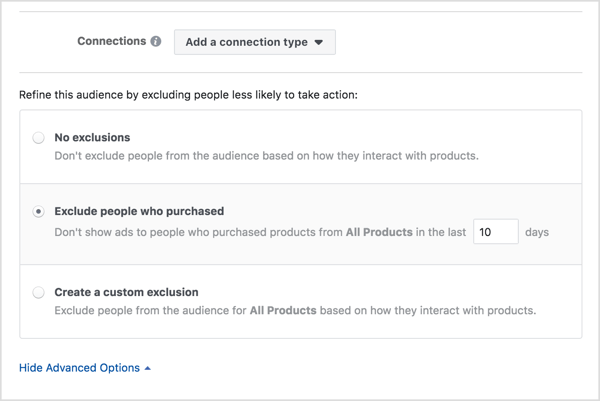
Kontynuuj resztę procesu tworzenia zestawu reklam w zwykły sposób. Jedną rzeczą, na którą należy zwrócić uwagę, jest typ zdarzenia optymalizacji. Chcesz zoptymalizować pod kątem wyświetlania treści, utworzone wcześniej zdarzenie pikseli Facebooka.
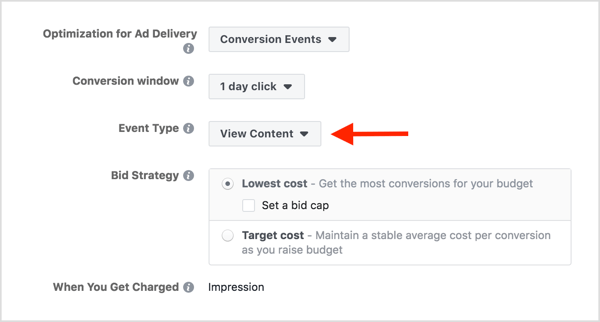
Wybierz reklamę
Teraz przejdź do poziomu reklamy i wybierz Pojedynczy obraz jako format reklamy. Jeśli zazwyczaj używasz w artykułach obrazów w orientacji poziomej, pojedyncze obrazy będą wyglądać świetnie. Jeśli chcesz użyć formatu karuzeli, może być konieczne wprowadzenie pewnych zmian.
Kolejny, skoncentruj się na tekście reklamy. Fajną rzeczą w używaniu dynamicznych reklam Facebooka do postów na blogu jest to, że nie musisz wstawiać nazwy artykułu, opisu ani innych szczegółów. Możesz kliknij przycisk + w każdym polu do wyciągnij pole katalogu z utworzonego wcześniej arkusza Google.
Na przykład kliknij przycisk + w polu Tekst i wybierz Opis z listy rozwijanej.
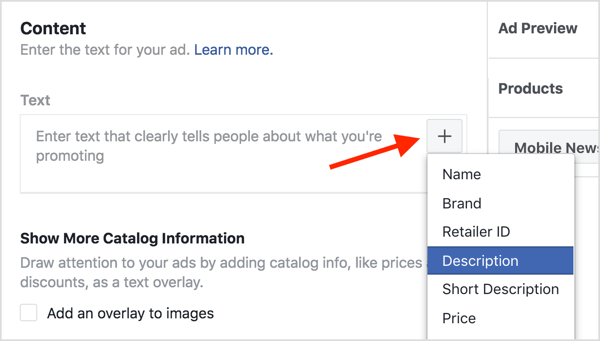
Następnie Facebook dodaje tag product.description do pola tekstowego.
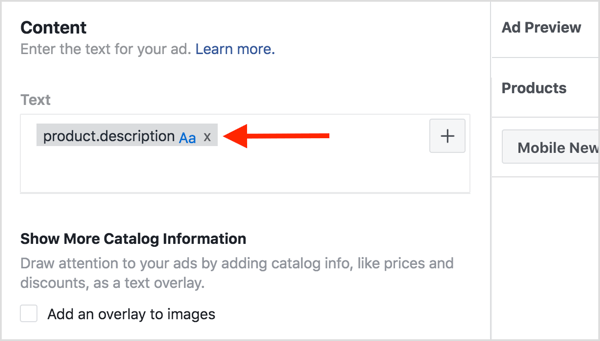
W poniższym przykładzie dodałem tag product.description do pola Text, a tag product.name do pola Headline. Następnie Facebook pobiera dane odpowiednio z pól Opis i Tytuł katalogu produktów.
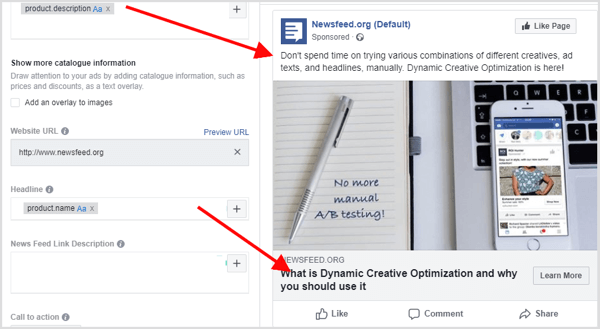
I to wszystko! Właśnie kliknij Potwierdź i udało Ci się utworzyć dynamiczną reklamę.
Możesz pomyśleć: „A co z innymi artykułami? Czy nie powinienem też dla nich tworzyć reklam? ” Nie, nie musisz. Na tym polega piękno dynamicznych reklam na Facebooku! Zamiast tworzyć osobną reklamę dla każdego artykułu, tworzysz szablon reklamy, który automatycznie wykorzystuje obrazy i szczegóły z pliku danych w przypadku artykułów, które chcesz promować.
Wskazówka: Stąd możliwości są nieograniczone. Możesz utwórz szablon, aby nadać styl swoim obrazom i uczynić je bardziej atrakcyjnymi. Możesz też dodaj kolumny niestandardowe do pliku danych używać w reklamach lub tworzyć nowe zestawy produktów.
Kliknij tutaj, aby dowiedzieć się, jak badać i planować zawartość swojego bloga na rok.
Co myślisz? Czy ten samouczek zainspirował Cię do wypróbowania dynamicznych reklam na Facebooku do promowania swoich artykułów? Jaki typ reklam dynamicznych wypróbujesz najpierw? Podziel się swoimi pomysłami i przemyśleniami w komentarzach poniżej.
